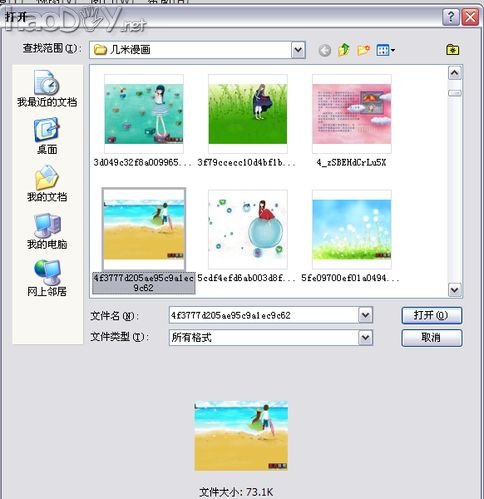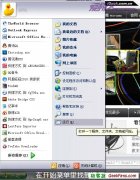|
经常我们在网上下载的图片上总会有这样那样的字在上面,影响了我们想要的效果,那么,怎么去掉这些多余的字呢,跟着我来看看吧! 工具:ps图像处理软件。 步骤: 打开ps软件。
选择文件-------打开。(打开你要处理的图片)
复制背景图片。(大家都在问为什么要复制一张背景图片呢,为了防止我们把图片做错了不好处理,我们一般在复制的背景图片上做处理,即使做错了删掉就可以了*~*)
选择修补工具。
现在在图片上把不想要的东西画一个圈,移动到你想变成的效果的地方(注:修补工具的原理就是把一个东西换成另一个东西,即把众多圈住的东西换成你移动到的位置的样子)
最后的效果就是这样了。如果做一次还有不想要的东西再上面,那么我们可以再次圈住,再次拖到你想换成的位置。
|